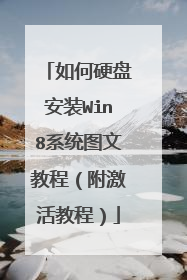win8安装系统教程
你好,首先你可以选择U盘安装,这种方法最简单方便,可以使用UltraISO来完成,如果要制作 Win7 的系统盘的话,至少要4G盘及以上,因为镜像文件超过2G。下载好破解后的UltraISO(一定要破解,百度UltraISO序列号即可。)。以下是步骤,插入u盘,打开 UltraISO,单机“文件”,选择“打开”。选择需要制作的系统文件,然后单击“启动”,选择“写入硬盘映像”。看到磁盘驱动器是否为你已插入的 U 盘,如果是,单击“格式化”进入下一步操作。等待格式化 U 盘结束。格式化完成后,选择系统写入方式为“USB-HDD+”,然后单击“写入”。如提示 U 盘数据将无法回复,选择“是(Y)”系统开始写入 U 盘,根据系统大小不一,等待时间可能比较长,耐心等待完成。此时 从我的电脑中可以看到U 盘的图标已经变成了系统模样,接下来,开机按F2、F12或者是Del键进入BIOS,选择“Advanced BIOS Features”设置项,按回车键进入;选择第二项(从U盘启动);按F10,之后选择“Y”,点击“回车”即可完成设置,重新启动电脑即可。msdn的系统安装后是全新的,需要激活,安装完成后可以选择小马OEM工具来激活。或者win7activation来激活。激活之后可以永久使用,正常安装更新和下载软件。至于安装驱动,要看你的电脑,可以通过官方网站来更新驱动,是什么牌子的电脑就进入它的官方网站,网站之中一般会有服务与支持选项,输入你的型号选择显卡驱动下载就可以了,还有一种方法是通过第三方软件像万能驱动助理来更新驱动,此种方法比较简单了。提前下载好激活软件和网卡版驱动

windows8.1正式版安装教程:win8.1安装方法2则
如果你的电脑带有刻录光驱,下载 Windows8.1ISO光盘镜像文件后,刻盘从光驱安装是一个很好的方法,其中要注意的主要是从光驱启动计算机,具体方法大同小异,只要您略懂英文,设置都不是什么大的问题,或者开机按F12,直接选择从光驱启动计算机,也十分方便。 在进入安装界面后,选择要将Windows8.1安装到的磁盘,可以将原先的系统磁盘进行格式化,以便于全新安装,或者另外选择盘安装,这样安装好后,就成为了Windows7和Windows8.1共存的双系统。 硬盘安装方法一:使用“Nt6hddinstaller”进行安装此方法适合从XP、vista、Windows7等几乎所有的系统。 1、将下载的Windows8.1光盘镜像解压到非系统盘的根目录(不影响系统原有文件),具体情况如下所示: 2、双击软件“Nt6hddinstaller”进入操作,操作界面如下: 3、如果你已经完成系统文件的解压,直接点击安装即可,并按照操作选择安装模式,如下图: 剩下的你就能看到Windows8.1的安装界面,完全傻瓜式,只要你能看懂中文,安装中都不会出现什么问题,在安装时选择全新安装,同事需要注意的是,如果你要将系统安装在C盘,要首先将C盘格式化,而后进行安装。 注意事项:使用此方法安装时,可能会出现长期无反应的现象,由于时间太久,很多朋友会以为死机,而选择中途中断,这样会导致系统损坏,无法正常启动计算机了,所以在此提醒大家,由于硬件环境,驱动程序的不同,在进入NT6引导界面后,长时间没有反应是很正常的,请耐心等待,我见过最长的长达三十分钟的都有,一般都能很快的进入安装界面。 硬盘安装方法二:如果你的系统是Windows7,或者VISTA,不需要借助任何工具,也能很方便的从硬盘安装Windows8.1。 1、下载Windows8.1光盘镜像; 2、将下载的Windows8.1光盘镜像文件解压到除系统盘以外的磁盘中,无需是磁盘根目录,但要记住解压的路径,默认的解压文件夹可能比较长,可以将其改为较短的,如“win8-file”; 3、重启计算机,在开机尚未进入系统时,点击F8,选择“修复计算机”; 4、在弹出的选择修复界面里选择最后一项“命令提示符”; 5、在命令框输入“D:win8-filesourcessetup.exe“(不带引号),进行安装。D:win8-file既是你解压Windows8光盘镜像所在的目录,请根据自己的具体情况进行修改。 6、而后就会进入熟悉的安装界面,选择全新安装,选择要将Windows8.1安装到的磁盘,可以将原先的系统磁盘进行格式化,以便于全新安装,或者另外选择盘安装,这样安装好后,就成为了Windows7和Windows8.1共存的双系统。 7、装好之后默认是以win8进行引导,如果想保留默认Windows7引导的可以在win8系统里通过msconfig设置改回来。 对于Windows8用户,待到十月,win8.1正式发布后,可以从Windows8APP商城中下载直接升级即可,此过程不会损失以往安装保存的文件。猜你还喜欢:windows8.1企业版IOS镜像官方下载 windows8.1官方中文正式版原版ISO镜像下载

新电脑如何装win8 求详细教程
手把手教你装win8,安装方法很多,这里以U盘装win8位例。 步骤一: 1、在使用U盘安装Windows 8系统之前,我们需要准备好一些工具来制作系统安装盘。首先是要准备容量为4GB以上的U盘(4GB即可),然后是Windows 8系统的镜像文件,其次就是可用的刻录软件,在此我们使用UltraISO这款刻录软件对系统进行刻录。 2、首先我们打开UltraISO这款软件,然后点击文件——打开——选择Windows 8系统镜像文件,确认打开后就能在软件界面内看到整个镜像的全部文件信息。确认文件无误之后,继续我们的安装步骤。 3、接下来开始制作系统安装盘,点击启动——写入硬盘映像。 4、进入刻录界面后,在硬盘驱动器部分选择可写入的U盘盘符,确认无误后点击写入,等待一段时间即可。 5、经过十分钟左右的等待之后,整个安装文件就会保存在U盘中,接下来我们就可以利用这个U盘来安装Windows 8操作系统了。实际上U盘系统与光盘系统相类似,只不过使用的物理介质不同,写入速度也有所不同。针对像超极本这类没有光驱配备的笔记本,U盘安装操作系统的价值得到了很好的体现。 步骤二: 1、U盘安装Windows 8操作系统的首要步骤,打开电脑电源,在进入系统引导之前点击键盘“F12键”(不同型号电脑按键也不同,有些是“F11”、“F1”之类)进入启动管理器,然后选择装有系统文件的U盘,点击进入操作系统安装界面。 2、Windows 8消费者预览版提供了简体中文,所以在最开始的部分我们选择默认无语即可(简体中文),然后点击下一步准备安装系统。 3、安装之初,我们需要输入 Windows 8操作系统的产品密钥以便进行下面的安装。Windows 8不同于Windows 7可以绕过密钥激活,必须输入正确的产品密钥先激活系统再继续安装。(安装序列号:DNJXJ-7XBW8-2378T-X22TX-BKG7J) 4、阅读许可条款后,勾选“我接受许可条款”再点击下一步。 5、接下来我们会看到两个系统安装模式,第一是升级系统,第二是自定义安装。我们可以根据自身情况来选择安装,在这里我们要安装双系统,所以选择第二项自定义来继续安装流程。 6、进入自定义安装模式后,我们会看到硬盘分区列表,选择先前准备好的新分区来安装系统。(如果是要重新安装系统,就选择原有系统的分区,点击驱动器选项——格式化,待格式化完成后选择分区,下一步继续安装。) 7、紧接着我们将迎来安装画面,系统正在安装且需要等待一段时间,根据不同的安装方式(U盘、硬盘或光驱)写入速度有所不同。安装完成后,系统将自动重启。 8、重启之后,我们会看到一个全新的启动管理器,这是Windows 8系统的一大改变,不同于以往字符风格的界面,图文并茂且能用鼠标来操作选择系统,可以说是一个全新的体验。 9、选择进入Windows 8系统以进行最后的安装,之后一个全新的操作界面将展现在我们面前。操作系统注重体验,全新Windows 8系统为用户带来不同以往的交互界面,系统应用更加简单明了,操作易上手。
网上已经有WIN8下载了。虽然是试用版但是还是可以尝鲜的。以后应该会出盗版的。相信我们的同胞。他们很强大。个人表示支持盗版事业!现在的正版windows都是指的正版的key,不管是网上下的还是光盘里的都是安装后用key激活,key又分全新安装的key和升级的key,这些都算作零售版,windows8和以前的版本不一样了,取消了试用期,要先验证key才能进入系统 ,WIN8分区:进入资源管理器,右击我的电脑(或者计算机)点击管理,进入系统管理,点击磁盘管理〉在F盘上右击,选择压缩卷,出现对话框,输入大小,确定,然后再压缩出来的分区上右击,点击新建磁盘分区,按步骤操作,只要是电脑都可以装WIN8的。另外我觉得装正版WIN8有没有必要,第一花的费用多,然后你的电脑能全部支持WIN8的功能嘛?
U盘 老毛桃装机 win8 ios开机usb启动 跟光驱一样的大白菜也行使用的时候看看说明 很简单的 。 我一次就成功了
网上已经有WIN8下载了。虽然是试用版但是还是可以尝鲜的。以后应该会出盗版的。相信我们的同胞。他们很强大。个人表示支持盗版事业!现在的正版windows都是指的正版的key,不管是网上下的还是光盘里的都是安装后用key激活,key又分全新安装的key和升级的key,这些都算作零售版,windows8和以前的版本不一样了,取消了试用期,要先验证key才能进入系统 ,WIN8分区:进入资源管理器,右击我的电脑(或者计算机)点击管理,进入系统管理,点击磁盘管理〉在F盘上右击,选择压缩卷,出现对话框,输入大小,确定,然后再压缩出来的分区上右击,点击新建磁盘分区,按步骤操作,只要是电脑都可以装WIN8的。另外我觉得装正版WIN8有没有必要,第一花的费用多,然后你的电脑能全部支持WIN8的功能嘛?
U盘 老毛桃装机 win8 ios开机usb启动 跟光驱一样的大白菜也行使用的时候看看说明 很简单的 。 我一次就成功了

安装win8系统的详细步骤?
首先,将WIN8的安装包解压出来,用winrar、winzip、7Z、好压、软碟通等等都可以解压,一般情况下,你下载的都是ISO格式的镜像(建议去msdn,我告诉你哪儿下载)将这些文件复制到一个非系统盘的根目录下,系统盘大多数都是C盘,而根目录就是某个磁盘,比如F盘双击后进去的界面,一定不要放到文件夹里!!可以对照一下,是否有这些文件。接着我们需要一个软件就是上面说的NT6 HDD Installer,这个网上都有下载的地方,很多,下载之后放到和刚刚系统一起的磁盘里就行了。运行NT6,会出现下面的窗口,如果您现在的系统是XP可以选择1,如果是vista或者win7以及之后的系统选择2,看一下就能明白,选择后按回车开始安装,1秒钟左右结束,之后就是重启系统了 在启动过程中会出现两个启动选项,一个是原先的系统,另外就是nt6的,这时选择新出来的nt6 hdd Installermode 1(2)选项选择之后系统就会开始安装,刚开始出现的页面直接点下一步接着出现的页面因为是要安装系统所以选择现在安装按钮接受许可条款强烈建议,选择自定义安装,选择升级的话会很慢!选择你想要安装系统的磁盘!如果想安装双系统,可以找一个不是之前系统的盘符安装,如果只想用WIN8,那么就格式化之前的系统盘(之前一定要做好系统盘的备份,一定要记得格式化)剩下的就可以按照提示一步步安装下去就行了,当系统安装完成之后,里面软件,驱动都需要安装,所以需要提前准备好这些文件,至少也需要把网卡驱动准备好,然后联网在线安装。
安装win8系统的方法: 1、将WIN8系统安装光盘插入电脑光驱; 2、开机时按F12键进入快速启动菜单,选择CD/DVD,按回车键; 3、点开始安装; 4、点击【不,谢谢】; 5、勾选【我接受许可条款】,点下一步; 6、点自定义; 7、选择C盘,点下一步,然后按提示安装系统。
按步骤来就行了,跟win7配置要求一样,而且虚拟机装的话只能用vmware8
推荐这个教程: http://itbbs.pconline.com.cn/notebook/13951683.html 很简单易懂。。我安装成功了。 win8开发者预览版
WIN8都在开发当中,LZ你穿越了?!
安装win8系统的方法: 1、将WIN8系统安装光盘插入电脑光驱; 2、开机时按F12键进入快速启动菜单,选择CD/DVD,按回车键; 3、点开始安装; 4、点击【不,谢谢】; 5、勾选【我接受许可条款】,点下一步; 6、点自定义; 7、选择C盘,点下一步,然后按提示安装系统。
按步骤来就行了,跟win7配置要求一样,而且虚拟机装的话只能用vmware8
推荐这个教程: http://itbbs.pconline.com.cn/notebook/13951683.html 很简单易懂。。我安装成功了。 win8开发者预览版
WIN8都在开发当中,LZ你穿越了?!

如何硬盘安装Win8系统图文教程(附激活教程)
其实解压到根目录后,直接运行setup.exe就行了,安装完成后删除除windows old文件夹(原系统的C盘内容)即可。 到就是爱电脑网网站查看回答详情>>